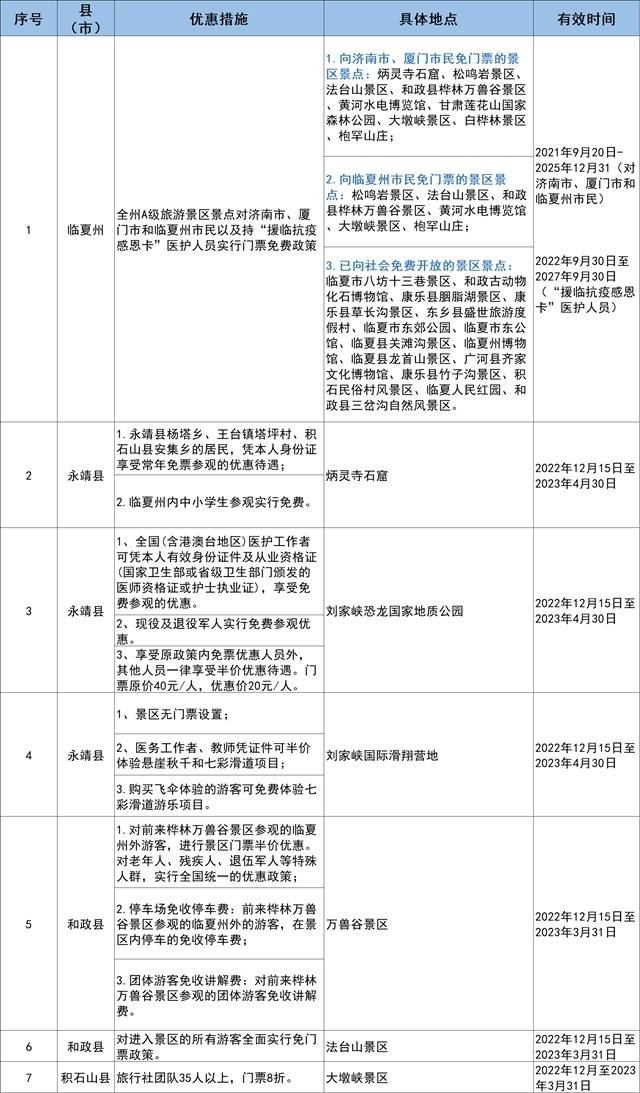WPS中如何使用合并单元格功能,WPS是一款功能强大的办公软件,提供了许多实用的功能,其中之一就是合并单元格功能。合并单元格可以将多个相邻的单元格合并成一个大单元格,方便我们对表格进行整理和美化。
WPS中如何使用合并单元格功能
在WPS中,使用合并单元格功能非常简单,只需要简单的几个步骤就可以完成。
步骤一:选中需要合并的单元格
首先,打开WPS表格程序,定位到需要合并单元格的表格。然后,使用鼠标点击并拖动来选中需要合并的单元格。可以选择任意形状的单元格,包括矩形、正方形、长方形、甚至不规则形状。
步骤二:点击“合并单元格”按钮
选中需要合并的单元格之后,定位到工具栏上的“合并单元格”按钮。这个按钮通常位于表格工具栏的一组工具中,图标上显示了一个合并的单元格。
点击“合并单元格”按钮后,WPS会立即将选中的单元格合并成为一个大单元格。
步骤三:调整合并后单元格的样式
合并后的单元格可能会产生一些样式上的变化,比如边框的样式与原来的不一样。可以通过调整单元格的属性来修改合并后单元格的样式。
在表格中点击合并后的单元格,选中它。然后,在表格工具栏中找到“单元格属性”按钮,点击打开单元格属性对话框。
在单元格属性对话框中,可以调整合并后单元格的边框样式、背景色、字体等属性。根据自己的需要进行适当的调整,使合并后的单元格与表格的整体样式协调一致。
小技巧:取消合并单元格
如果在使用过程中发现需要取消合并单元格,也可以通过简单的步骤来实现。
选中已经合并的单元格,然后定位到工具栏上的“取消合并单元格”按钮。这个按钮通常位于“合并单元格”按钮的旁边,图标上显示了一个拆分的单元格。
点击“取消合并单元格”按钮后,WPS会立即将合并的单元格拆分成为多个小单元格。
通过上述步骤,可以轻松地在WPS中使用合并单元格功能。合并单元格可以帮助我们更好地整理和呈现表格数据,提高表格的可读性和美观度。